ログインしようとしているユーザーに対して、認証および検証を 2 段階で行うことができます。これは、二要素認証 (2FA) や二段階認証 (2SV) として知られています。
2FA は通常、パスワードやユーザー名が入力され、ブルートフォース攻撃のリスクを軽減する方法として E メールまたは SMS を送信することによって、2 番目の検証ステップが実行される場合に使用されます。
2 番目の認証要素には、OTP Custom を含む
ワン タイム パスワード (OTP) 検証のみ使用できます。
セキュリティを向上させるためには、ユーザーはアクセスする前に 2 回検証する必要があります。最初の段階ではユーザー名およびパスワードを入力し、2 番目の段階では別の検証を実行します (前述のような検証)。
Web とモバイルのどちらのアプリでも、ユーザーがこの機能を有効にしている場合、ユーザーがログインする際は毎回 2 つの手順に従う必要があります。つまり、ユーザーがログインしている間、アプリにログオンし続けるためには、2 番目の要素を正常に通過する必要があります。
二要素認証には、次の認証タイプを設定できます: OTP、
ローカル、
カスタム、
Web サービス、
GAM リモート REST。
この例では、1 番目の認証要素にローカル認証、2 番目の認証要素に OTP を設定します。
- 手順 1: OTP を選択して、2 番目の認証要素を追加します。OTP の設定の詳細については、「OTP の設定手順」を参照してください。
OTP を 2 つ目の要素にのみ使用するためには、 [ 1 番目の認証要素に使用する ] チェックボックスを選択解除しておく必要があります。

- 手順 2: この例では、1 番目の認証要素はローカルになります。ローカルは GAM の既定の認証であるため、編集する必要があります。

ローカル認証のフォームを編集するには、チェックボックス [ 二要素認証を有効にする ] を選択する必要があります。
[ 認証タイプの名前 ] コンボボックスで、手順 1 で追加した OTP を選択します。
チェックボックス [ すべてのユーザーに 2FA を強制する ] が選択されます。このオプションでは、アプリケーションのすべてのユーザーに対して、2FA を設定します。
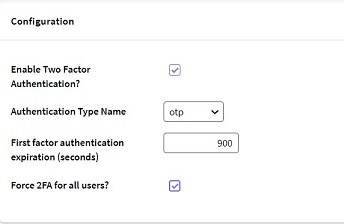
1 番目の認証要素でチェックボックス [ すべてのユーザーに 2FA を強制する ] を選択することで、アプリケーションの各ユーザーの [ 二要素認証を有効にする ] チェックボックスが選択されて設定されます。
[ すべてのユーザーに 2FA を強制する ] チェックボックスを選択しない場合は、2FA を使用する各ユーザーの設定で [ 二要素認証を有効にする ] チェックボックスを選択する必要があります。
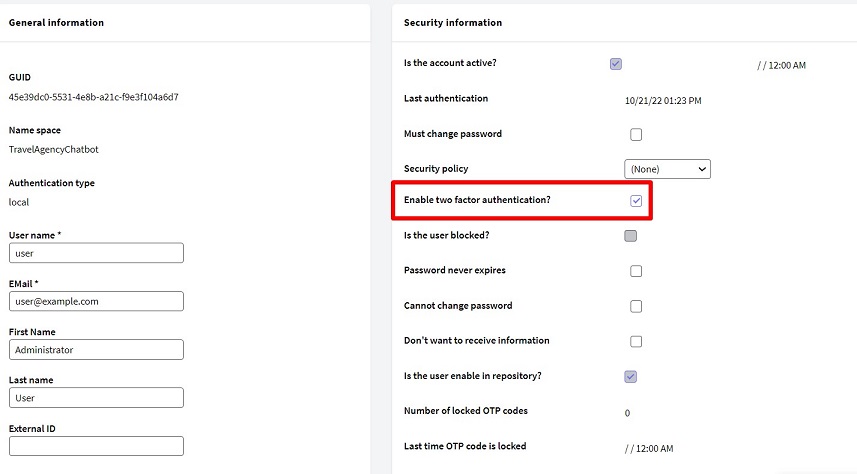
上記に示されている設定のほかに、GeneXus IDE で 2FA のプロパティを設定することもできます。このためには、次の名前でプロパティを参照する必要があります:
- &AuthenticationTypeLocal.TwoFactorAuthentication.Enable
- &AuthenticationTypeLocal.TwoFactorAuthentication.AuthenticationTypeName
- &AuthenticationTypeLocal.TwoFactorAuthentication.FirstAuthenticationFactorExpiration (秒): Numeric 9。既定値 = 900。
- &AuthenticationTypeLocal.TwoFactorAuthentication.ForceForAllUsers: False に設定した場合、すべてのユーザーがこれを有効にできます。
- &UserEnableTwoFactorAuth = Boolean (Null 許容)
詳細については、
GAM の E メールサーバーの設定を参照してください。
GeneXus 17 Upgrade 5 以降